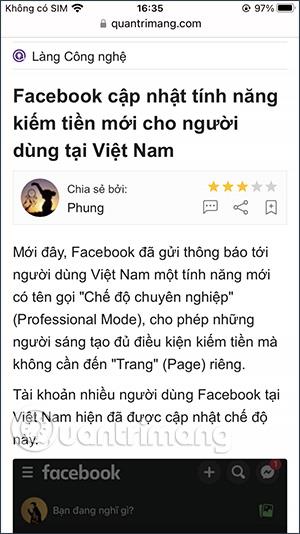Το πρόγραμμα περιήγησης Safari στο iOS 16 έχει ενημερωθεί με μια σειρά από νέες δυνατότητες, όπως η κοινή χρήση ομάδων καρτελών του Safari ή η αναζήτηση λέξεων στο Safari παρόμοια με τη λειτουργία της συντόμευσης Ctrl + H στο πρόγραμμα περιήγησης υπολογιστή. Η λειτουργία αναζήτησης λέξεων στο Safari iPhone θα σας βοηθήσει να βρείτε γρήγορα σε ποια παράγραφο εμφανίζεται η λέξη-κλειδί, ειδικά όταν σερφάρουμε στο διαδίκτυο και διαβάζουμε εφημερίδες και θέλουμε να βρούμε γρήγορα το περιεχόμενο που χρειαζόμαστε. Το παρακάτω άρθρο θα σας καθοδηγήσει να βρείτε λέξεις στο iPhone Safari.
Οδηγίες για την εύρεση λέξεων στο iPhone Safari
Βήμα 1:
Ανοίγετε τον ιστότοπο στο Safari ως συνήθως. Στη συνέχεια, όταν θέλετε να αναζητήσετε μια συγκεκριμένη λέξη-κλειδί, πατήστε παρατεταμένα τη λέξη-κλειδί στον ιστότοπο και, στη συνέχεια, επισημάνετε τη λέξη-κλειδί που θέλετε να βρείτε. Στη συνέχεια κάνουμε κλικ στο βέλος επιλογής μενού όπως φαίνεται παρακάτω.


Βήμα 2:
Εμφανίζοντας τη νέα διεπαφή, ο χρήστης κάνει κλικ στη λειτουργία Αναζήτηση για να βρει την επισημασμένη λέξη-κλειδί στον ιστότοπο.
Βήμα 3:
Θα δείτε αμέσως τη διεπαφή αναζήτησης λέξεων-κλειδιών στο Safari με το εργαλείο αναζήτησης λέξεων όπως φαίνεται παρακάτω. Όταν κάνετε κλικ στα βέλη πάνω και κάτω , το πρόγραμμα εύρεσης λέξεων θα μετακινηθεί στη θέση που περιέχει τη λέξη-κλειδί .
Συνεχίζουμε την αναζήτηση με άλλες λέξεις-κλειδιά στο Safari με τον ίδιο τρόπο όπως παραπάνω.



Βήμα 4:
Για να μπορέσετε να αναζητήσετε λέξεις στο Safari πιο συγκεκριμένα, κάντε κλικ στο βέλος και θα δείτε τις επιλογές Both Words and Match Capitalization για να βρείτε την πιο συγκεκριμένη λέξη όπως θέλετε.

Βήμα 5:
Για παράδειγμα, με τους κυλίνδρους της λέξης-κλειδιού Facebook παρακάτω, όταν απενεργοποιείτε τη λειτουργία αντιστοίχισης κεφαλαίων , η μηχανή αναζήτησης θα βρει γρήγορα όλες τις παραγράφους με τη λέξη-κλειδί που εισαγάγατε και περιλαμβάνει λέξεις που δεν γράφονται με κεφαλαία.


Εκμάθηση βίντεο για την εύρεση λέξεων στο Safari iPhone